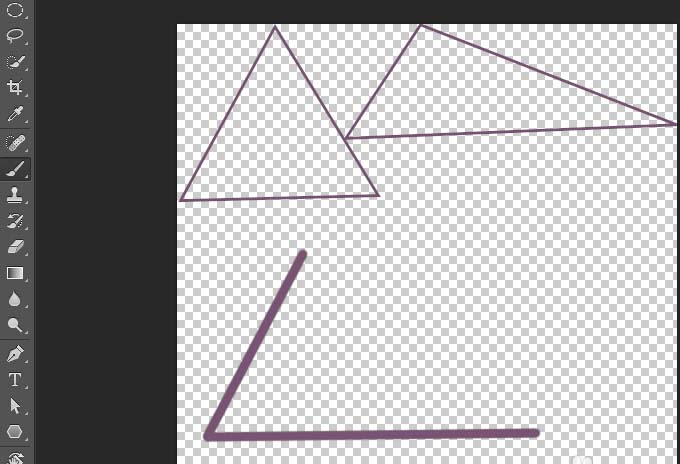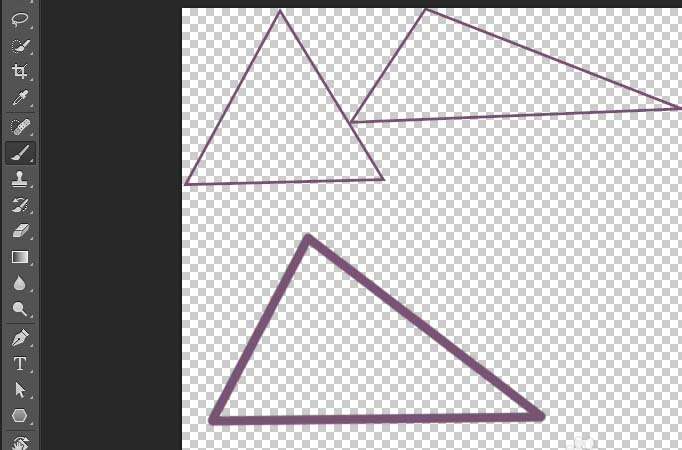ps画三角形可以用好几种方法画出,一种是用多边形工具画出等边的三角形,还有可以用钢笔画出来,其实用画笔工具也可以画出三角形。
1、打开ps软件,新建一个画布,然后再界面上的工具栏里找到多边形工具。
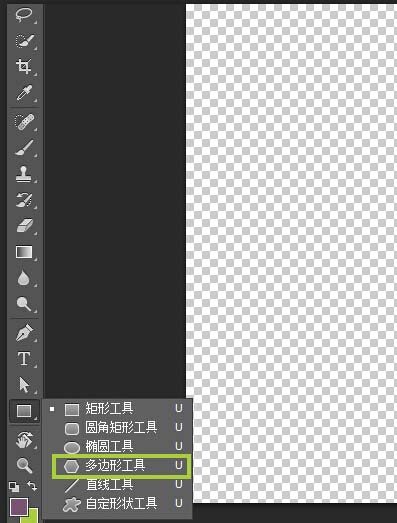
2、然后在工具设置改成形状,把填充改成无,描边改成纯色,然后修改后面的边的5改成3。


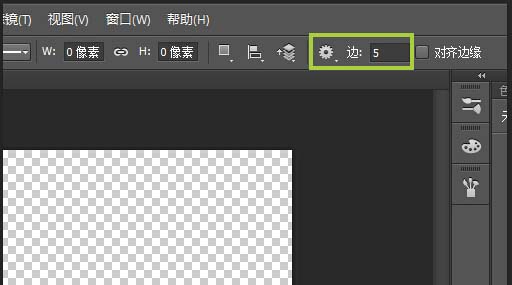
3、然后再画布上画出三角形。
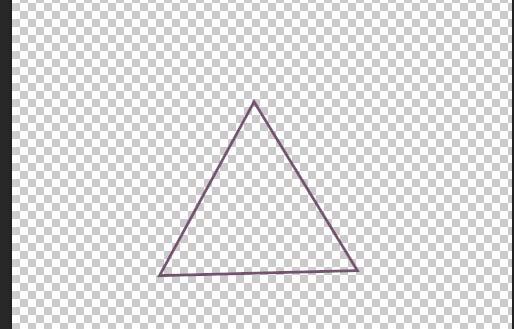
4、然后用钢笔也是工具设置改成形状,把填充改成无,描边改成纯色,然后随便点三个点,闭合路径就是一个三角形。
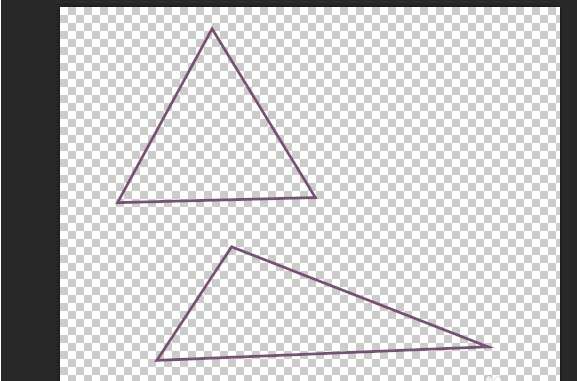
5、画笔工具的话,按着shift的话就可以画出直线,如果一开始就按着然后进行点一下,然后在接着点就一条线了。
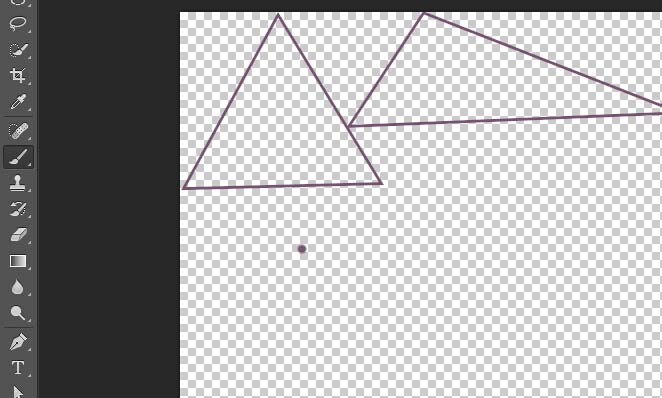
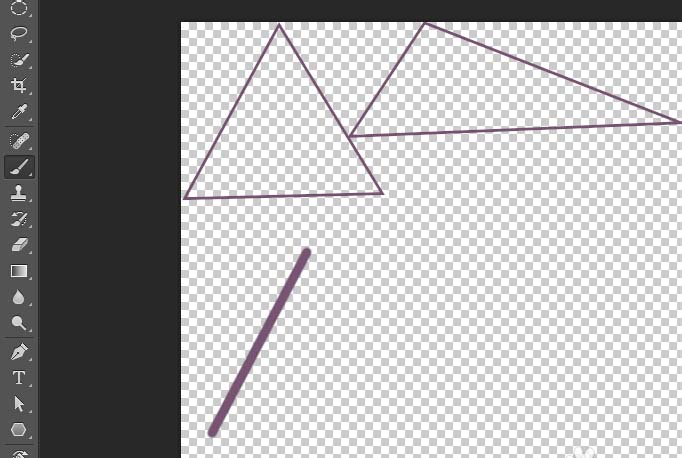
6、然后接着在点一个点,就是2条线了,然后再原来的点上在点一下就是一个三角形了。